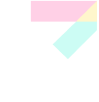המומחה: כך תתקינו את ויסטה
שבוע שלם של טיפים לוויסטה. והיום: אם החלטתם לשים נפשכם בכפכם ולהתקין - מה הדרך הטובה ביותר לעשות זאת?

כולם אמרו לכם שלא כדאי, ידעתם שזה יקר מדי ובכל זאת קניתם, אפילו שאין שום חידוש או שיפור שבאמת מצדיק את זה. למרות שזו עדיין גירסה חדשה מדי, למרות שיהיו בה פרצות אבטחה מכאן עד הודעה חדשה, למרות הסיכוי שחלק מהתוכנות והמשחקים שלכם לא יעבדו כמו שצריך - שמתם פס על הכל והחלטתם להתקין את ויסטה.
לא היינו ממליצים לאף אחד להיות חסר אחריות כל כך, אבל לא ננטוש אתכם במערכה.
התקנת חלונות ויסטה
הדבר הראשון שצריך לדעת על ההתקנה של חלונות ויסטה, הוא שלא חייבים לקנות את הגירסה המלאה בשביל להתקין אותה. כלומר, אפשר להתקין את מהדורת השדרוג של ויסטה גם על מחשב שאין עליו מערכת הפעלה בכלל. החוקיות של הפעולה הזו לא ברורה כרגע, אבל לפחות מבחינה טכנית זה עובד בלי שום בעיה.
התקנה של ויסטה במקביל לחלונות XP אפשרית, אבל לא מאוד פשוטה. ראשית כל, תצטרכו לארגן מחדש את המחיצות בכונן הקשיח שלכם. יש כלים מסחריים שיעשו את זה בשבילכם, אבל אין טעם לזרוק לפח עוד כסף מעבר למה שכבר שילמתם על ויסטה עצמה. הורידו את GParted, עורך מחיצות פתוח וחופשי, וצירבו אותו על תקליטור.
עם GParted, כווצו את המחיצות הקיימות בכונן הקשיח שלכם כדי לפנות מקום לויסטה. נסו להשיג 20GB לפחות, וצרו מהמקום הפנוי מחיצה חדשה. בעת ההתקנה של ויסטה, סמנו שברצונכם לבצע התקנה מותאמת אישית, ובחרו את המחיצה החדשה שיצרתם. אחרי ההתקנה, בכל פעם שתפעילו מחדש את המחשב, תוכלו לבחור בין ויסטה לבין חלונות XP.
כדי לשנות את המערכת שתפעל כברירת מחדל, היכנסו לוויסטה ולחצו עם כפתור העכבר הימני על Computer. בחרו את Properties, ולחצו על Advanced. בתיבת הדו שיח שתפתח, לחצו על Settings תחת Startup and Recovery, ובחרו את האפשרות הרצויה תחת Default operating system.
שימו לב – מיקרוסופט לא אוהבת תחרות. אם כבר מותקן אצלכם מנהל אתחול שמטפל ב-Dual Boot עם לינוקס או מערכת הפעלה אחרת, ההתקנה של חלונות תשמיד כל זכר אליו. בתפריט האתחול שיוצרת תוכנית ההתקנה של חלונות מופיעות רק התקנות של חלונות ולא של אף מערכת הפעלה אחרת.
חלונות בעברית
אם קנית את ויסטה וגילית למרבה אכזבתך שקיבלת גירסה בעברית, יש לכך פיתרון פשוט. בניגוד לגירסאות קודמות של חלונות, את שפת הממשק של ויסטה אפשר לשנות בקלות אחרי ההתקנה.
הפעילי את Windows Update, ומתוך העדכונים הזמינים בחרי את השפה הרצויה. אחרי ההתקנה, תוכלי לבחור את שפת הממשק הרצויה על ידי לחיצה על Change Display Language מתוך ה-Control Panel.
עוד במומחה
מחר במומחה: כך תתמודדו עם כל השינויים הלא נחוצים בממשק של חלונות ויסטה.
בשבוע שעבר במומחה: Gmail.